วิธีปิดภาพเคลื่อนไหวบนโทรศัพท์ Samsung
โทรศัพท์ Samsung ของคุณบันทึกวิดีโอสั้น ๆ แทนที่จะถ่ายรูปหรือไม่? ในกรณีนี้ คุณอาจเปิดใช้งานโหมดภาพเคลื่อนไหวโดยไม่ได้ตั้งใจ สิ่งนี้มีประโยชน์เมื่อถ่ายภาพตัวแบบที่อาจเคลื่อนไหว กระพริบตา พูด หรือสิ่งอื่นใดที่อาจส่งผลเสียต่อภาพ
แม้ว่าการเปิดใช้งานภาพเคลื่อนไหวอาจเป็นที่ต้องการในบางสถานการณ์ แต่ก็มีบางกรณีที่การปิดใช้งานคุณลักษณะนี้จะดีกว่า โชคดีที่การปิดภาพเคลื่อนไหวเป็นกระบวนการที่ไม่ซับซ้อนซึ่งสามารถทำได้ดังนี้:
Motion Photos ของ Samsung ทำงานอย่างไร
โหมดภาพเคลื่อนไหวทำงานโดยการบันทึกวิดีโอสั้นๆ สามวินาทีเมื่อปล่อยปุ่มชัตเตอร์ การทำเช่นนี้จะทำให้สามารถเพิ่มบริบทเพิ่มเติมให้กับภาพถ่ายได้ ทำให้มีการรวมไว้ในคอลเลกชั่นภาพถ่ายของคุณอย่างน่าดึงดูด นอกจากนี้ เมื่อเปิดใช้งานคุณสมบัตินี้ อุปกรณ์จะบันทึกเสียงรอบข้างเพื่อแสดงสภาพแวดล้อมโดยรอบอย่างแม่นยำ
Samsung ได้เปิดตัวฟีเจอร์ที่เรียกว่า Motion Photos ซึ่งเทียบได้กับ Live Photos ของ Apple บน iPhone
เมื่อถ่ายภาพภาพเคลื่อนไหว เราอาจตรวจสอบและระบุสแนปช็อตที่เหมาะสมที่สุดภายในลำดับภาพในภายหลังโดยหยุดวิดีโอชั่วคราวในช่วงเวลาที่ต้องการ หากต้องการคงการแสดงภาพนิ่งนี้ไว้ ให้ดำเนินการดูภาพเคลื่อนไหวโดยแตะ"ดูภาพเคลื่อนไหว"จากนั้นค้นหาไอคอน"ดูตัวอย่าง"ที่มุมซ้ายล่างของหน้าจอ สุดท้าย ให้แตะภาพขนาดย่อที่แสดงเพียงครั้งเดียวเพื่อให้การบันทึกภาพที่เลือกมีผล


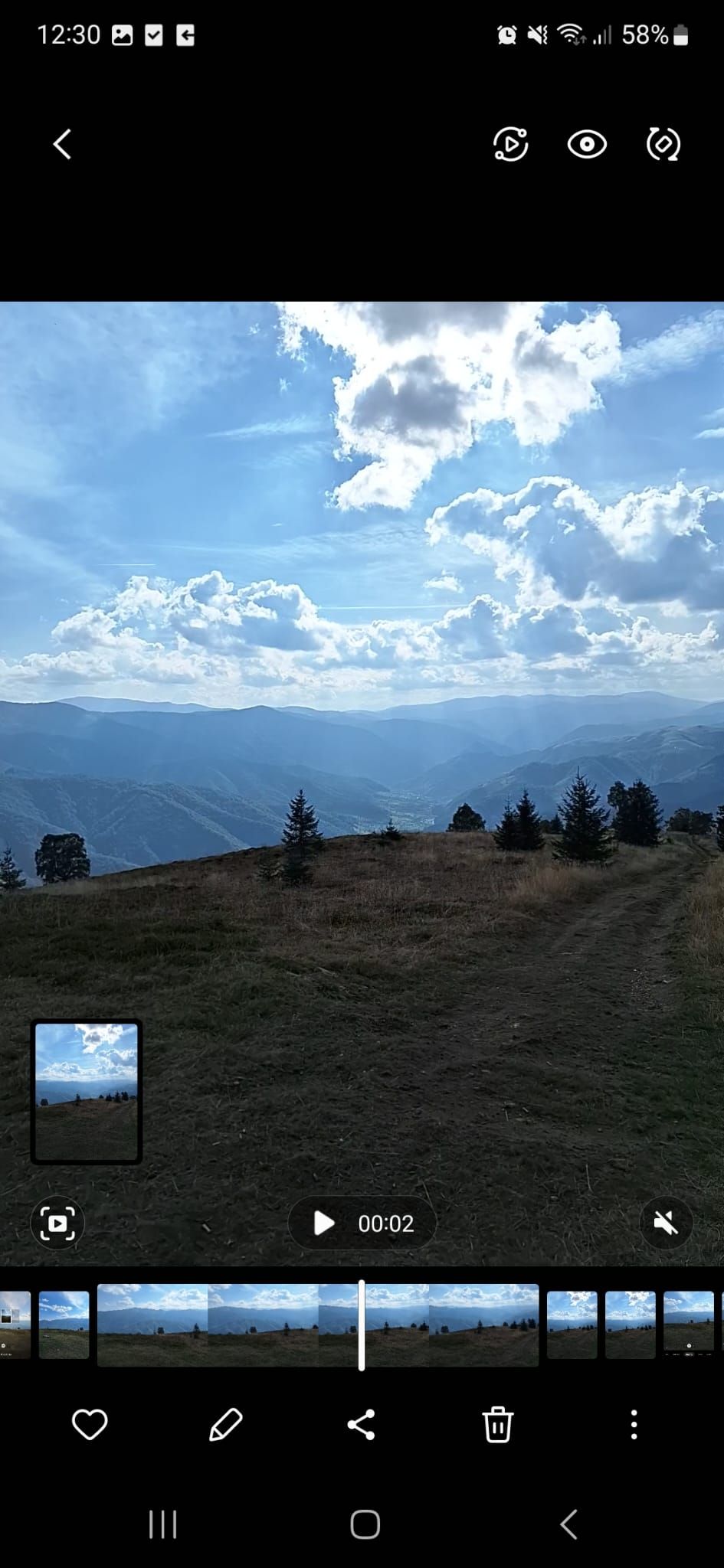 ปิด
ปิด
วิธีปิดภาพเคลื่อนไหวบน Samsung
หากคุณประสบปัญหาพื้นที่จัดเก็บข้อมูลบนอุปกรณ์เคลื่อนที่ของคุณไม่เพียงพอเนื่องจากการสะสมของภาพเคลื่อนไหวซึ่งโดยพื้นฐานแล้วคือไฟล์วิดีโอ อาจเป็นการระมัดระวังที่จะปิดการใช้งานคุณสมบัติของภาพยนตร์ เนื่องจากสิ่งเหล่านี้ใช้พื้นที่มากกว่าเมื่อเปรียบเทียบกับภาพถ่ายทั่วไป
หากคุณต้องการกลับมาถ่ายภาพแบบเดิมอีกครั้ง โปรดเข้าไปที่แอปพลิเคชันกล้อง จากนั้นเลือกไอคอนที่แสดงถึงภาพเคลื่อนไหว การแจ้งเตือนจะปรากฏขึ้นเพื่อแจ้งให้คุณทราบว่าคุณลักษณะนี้ถูกปิดใช้งานแล้ว
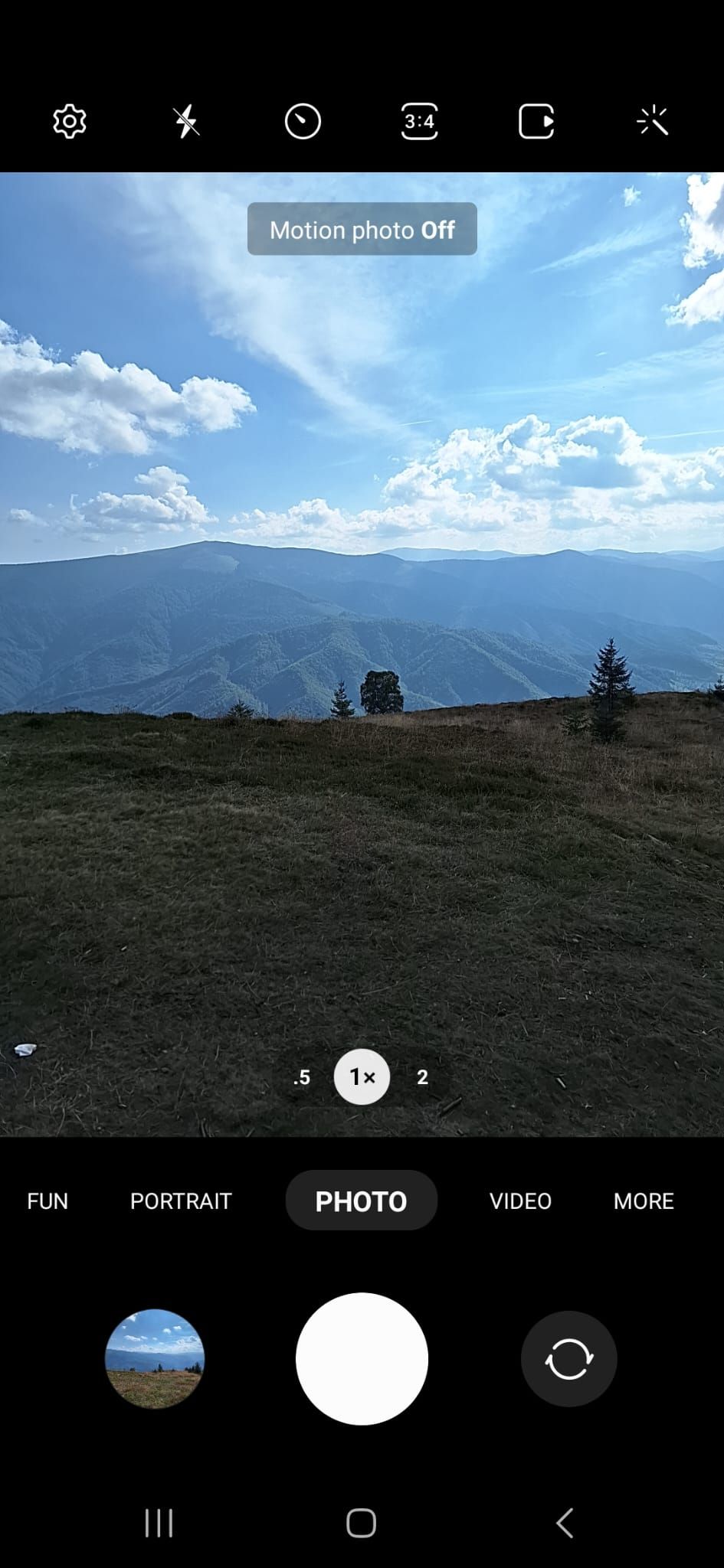
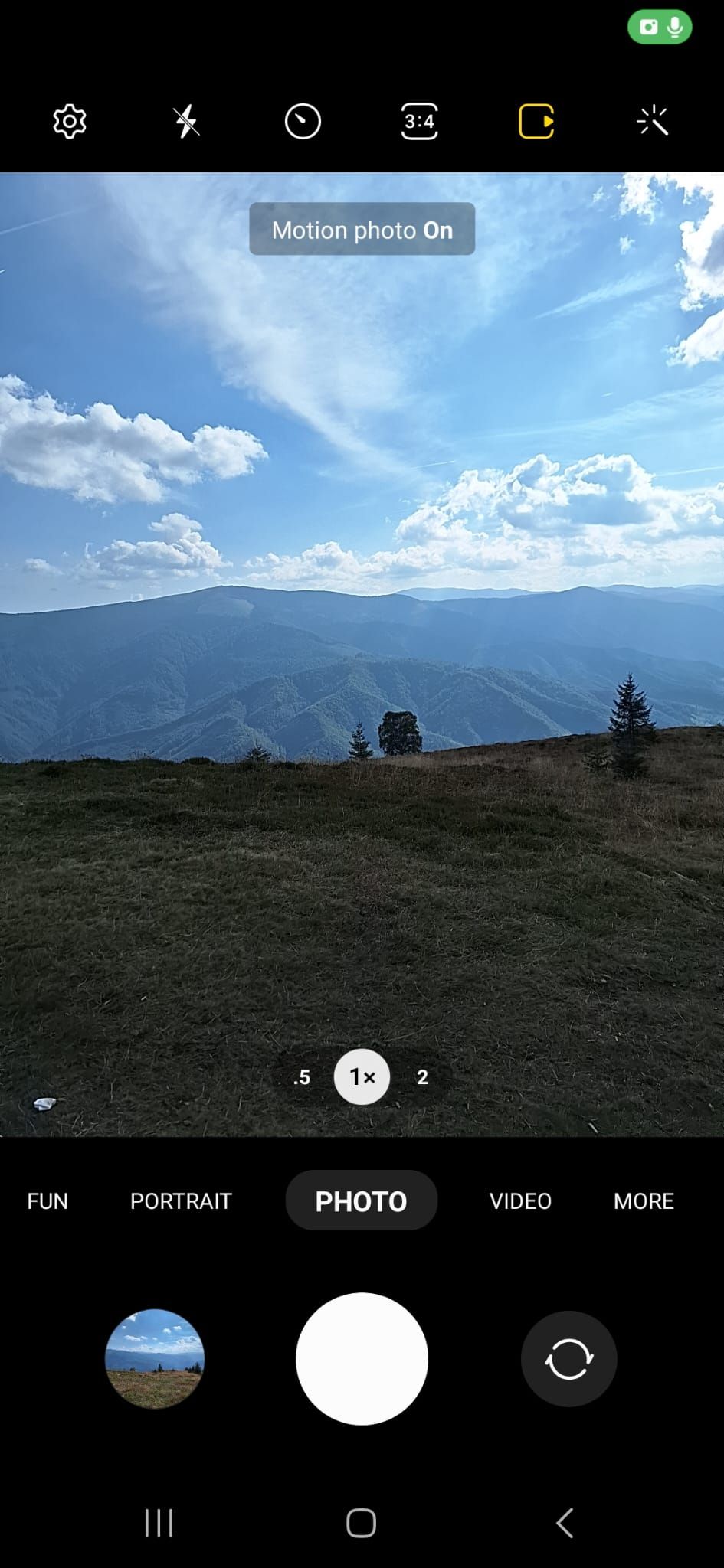 ปิด
ปิด
ในบางกรณี อาจจำเป็นต้องเข้าถึงเมนูการตั้งค่าของอุปกรณ์โดยแตะที่ไอคอน"การตั้งค่า"เพื่อปิดใช้งาน Motion Photos ในทางกลับกัน หากคุณต้องการเปิดใช้งานคุณสมบัตินี้อีกครั้ง เพียงแตะที่ไอคอน"การตั้งค่า"อีกครั้ง
รับทราบแล้ว. สิ่งสำคัญคือต้องทราบว่าฟีเจอร์ Motion Photo ของ Samsung อาจทำงานไม่ถูกต้องเมื่อเปิดใช้งานโหมดการถ่ายภาพบางโหมด เช่น โหมด Night Shot, Single Take และ Macro
คุณสามารถแบ่งปันภาพเคลื่อนไหวได้หรือไม่?
แม้ว่าจะสามารถแชร์ภาพเคลื่อนไหวกับเพื่อน ๆ ผ่านแพลตฟอร์มเช่น WhatsApp และ Facebook Messenger ได้ แต่ข้อความเหล่านี้จะถูกส่งในรูปแบบของภาพนิ่ง แทนที่จะเป็นวิดีโอความยาวสามวินาทีที่ต้องการ ในทำนองเดียวกัน เมื่อโพสต์เนื้อหาดังกล่าวลงในเรื่องราวส่วนตัว ผู้รับจะเห็นเพียงภาพเดียวแทนที่จะเป็นคลิปที่ต้องการ
ขั้นแรก เข้าถึงภาพเคลื่อนไหวโดยเปิดบนอุปกรณ์ของคุณ จากนั้นค้นหาไอคอนสามจุดที่อยู่ด้านล่างของหน้าจอ เมื่อคุณระบุไอคอนนี้แล้ว ให้แตะต่อไป เมื่อทำเช่นนั้น คุณจะเห็นตัวเลือกต่างๆ สำหรับการส่งออกเนื้อหา เลือกตัวเลือก"ส่งออก"จากตัวเลือกเหล่านี้ หลังจากนั้น ตัดสินใจเกี่ยวกับรูปแบบที่ต้องการสำหรับไฟล์เอาต์พุตของคุณ ไม่ว่าจะอยู่ในรูปแบบของ GIF หรือวิดีโอ สุดท้าย ยืนยันการเลือกของคุณและรอให้กระบวนการเสร็จสิ้น
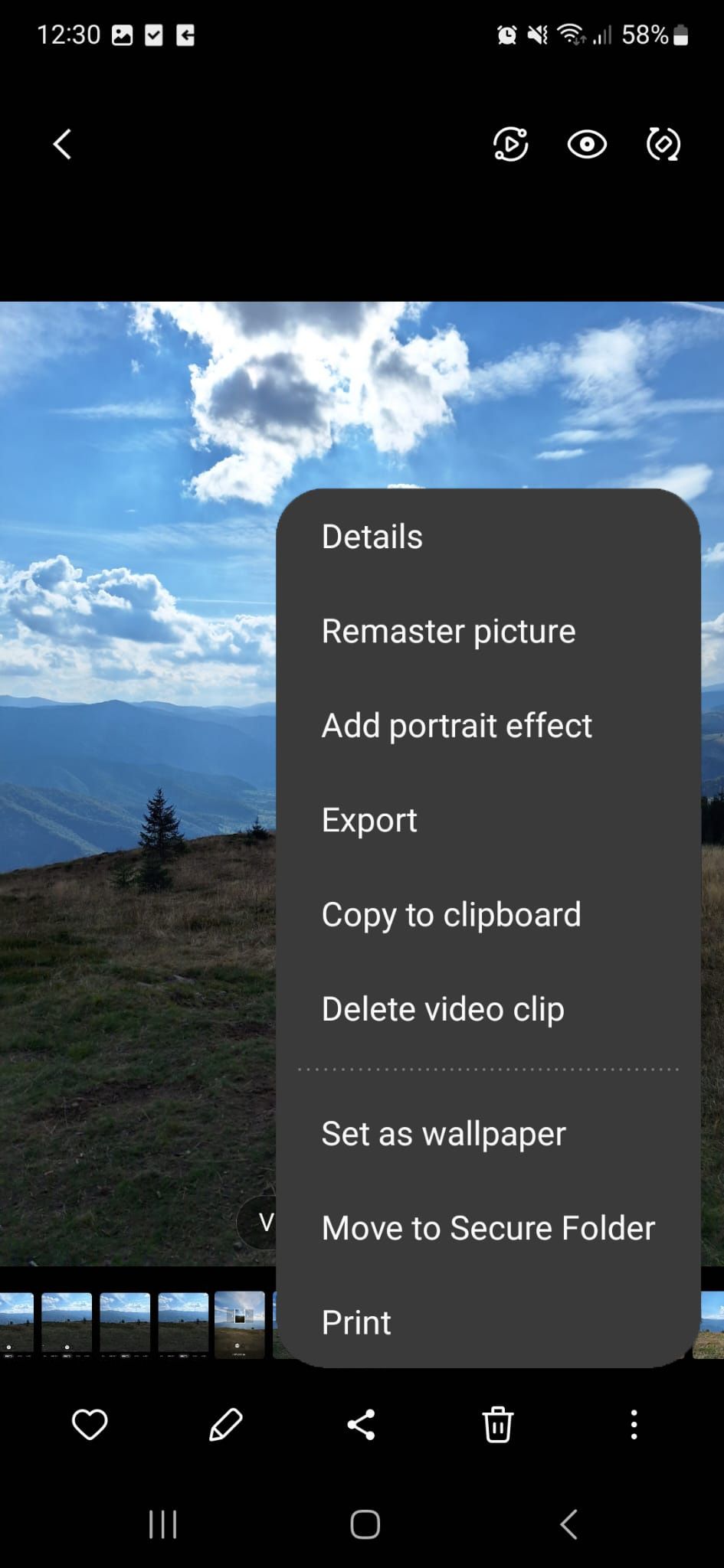
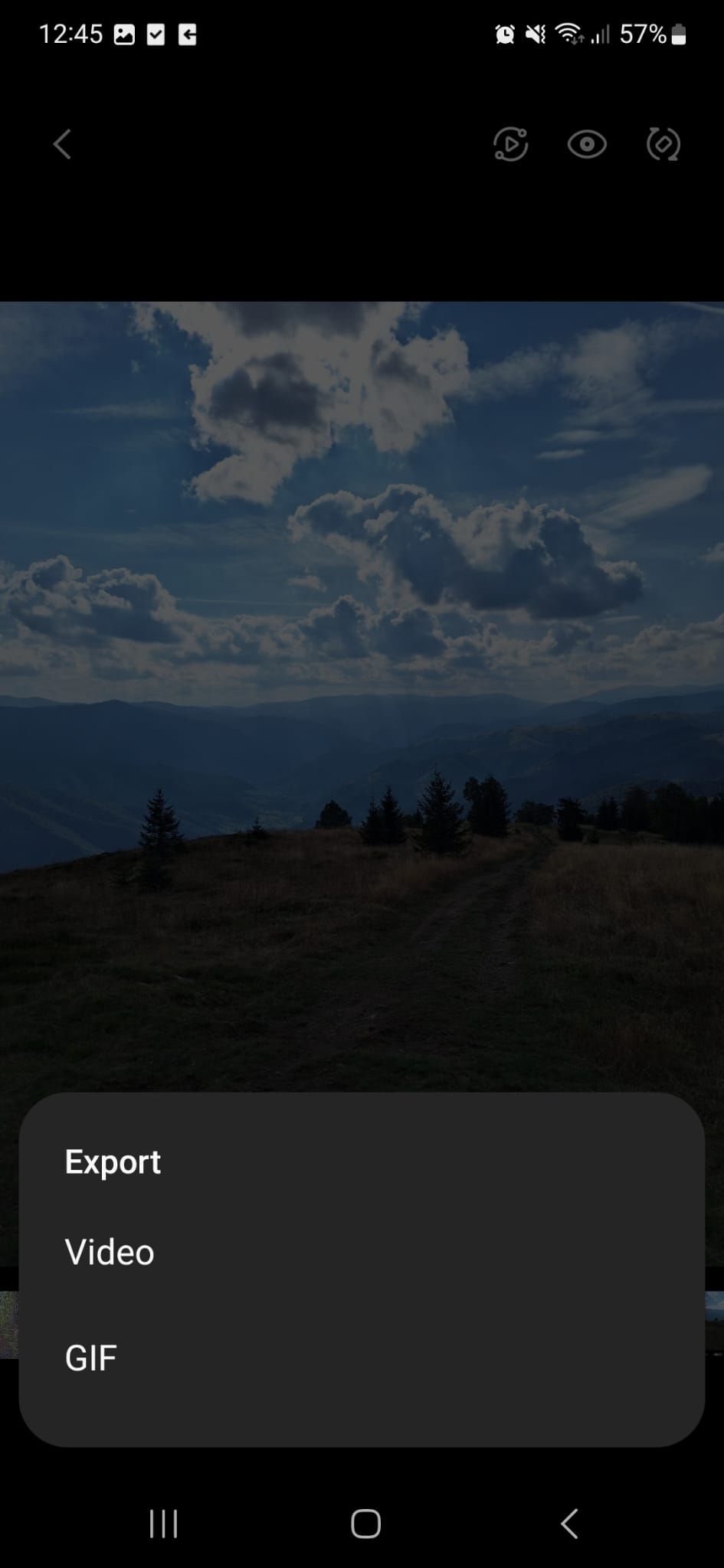 ปิด
ปิด
หยุดภาพเคลื่อนไหว
หากใครพบว่าการถ่ายภาพเคลื่อนไหวเป็นเรื่องที่น่ารำคาญ ก็ไม่จำเป็นต้องใช้โหมดการถ่ายภาพนี้โดยเฉพาะ ไม่ว่าผลลัพธ์จะเป็นที่น่าพอใจหรือไม่ก็ตาม Android ก็มีทรัพยากรมากมายที่ช่วยให้ผู้ใช้สามารถจัดการรูปภาพของตนได้ ความสามารถเหล่านี้รวมถึงความสามารถในการปรับเปลี่ยนสภาพแสงโดยการเปลี่ยนความสมดุลของสีและช่วงโทนสี ตลอดจนตัวเลือกในการลบองค์ประกอบที่ไม่ต้องการใดๆ ที่อยู่ภายในเฟรม